Ricarica le tue categorie WordPress con plugin gratuiti
Pubblicato: 2022-02-16Recentemente stavo pensando al processo di creazione di un sito Web di viaggi. Avremmo post sul blog su resort specifici e quindi una tassonomia personalizzata chiamata Destinazioni che conterrebbe cose come "Hawaii" e "Isole Canarie". WordPress è stato creato per questo genere di cose, quindi ordinare e organizzare i post in base a queste destinazioni è facile e veloce.
Il problema è che, ad esempio, quando vado a una pagina di archivio di post sulle Hawaii, le nostre opzioni per le informazioni sulle Hawaii sono piuttosto limitate. Per impostazione predefinita, i termini possono avere solo un Nome, una Descrizione in testo normale, Slug e un genitore correlato.
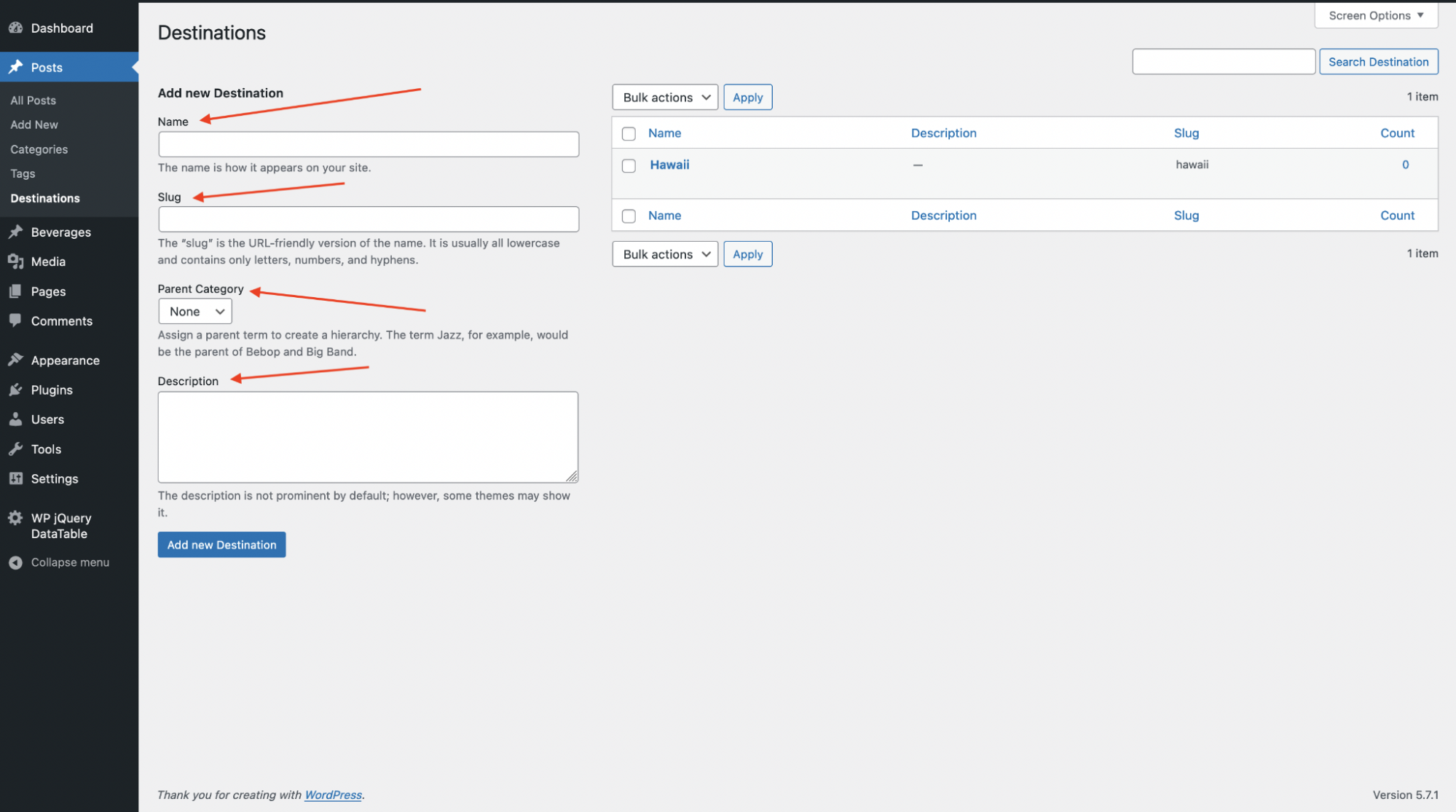
Quello che voglio davvero è un'immagine in evidenza, campi personalizzati e un campo di descrizione dinamico. Potrei ottenere tutte queste cose se trasformassi le destinazioni in un tipo di post personalizzato, ma poi romperei con le meravigliose relazioni integrate, l'interfaccia utente e la velocità di una tassonomia.
Fortunatamente, possiamo ottenere tutte queste cose per i termini della tassonomia e possiamo farlo con plugin gratuiti. Ecco come.
Immagine in primo piano
Voglio un'immagine in primo piano in modo da poterla visualizzare nella parte superiore della pagina del mio termine. I post con il termine Hawaii avranno una bellissima scena sulla spiaggia in cima.
Per questo useremo il plugin "Simple Featured Image". Non viene aggiornato da un po', ma funziona ancora benissimo.
SFI crea una pagina delle impostazioni nel menu Impostazioni e lì si imposta la tassonomia su cui si desidera che appaia. Non dimenticarlo, o sarai terribilmente confuso su come usarlo!
Una volta installato e attivato, nel modulo per i nuovi Termini e per i Termini esistenti vedrai un campo come questo:

Quando si fa clic sul pulsante Carica/Aggiungi si apre la normale interfaccia utente della libreria multimediale di WordPress e si imposta un'immagine in primo piano, proprio come con un post.
Dopo aver selezionato un'immagine appare così:
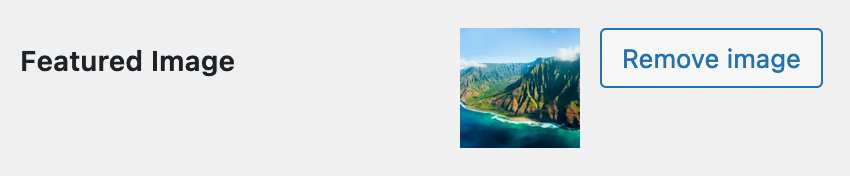
E poi nella pagina di amministrazione dell'elenco dei termini vedrai qualcosa del genere:

E poi abbiamo un'immagine in primo piano!
Descrizione dinamica
Il campo della descrizione per i Termini è in testo normale, il che non è male finché non vuoi niente di più interessante. Mi piace aggiungere l'editor TinyMCE che era l'impostazione predefinita in WordPress. Per questo useremo il plugin “Visual Term Description Editor”.
IMPORTANTE: anche il plugin Yoast SEO abilita questa funzione. Se stai già usando Yoast non ti serve. Se non stai usando Yoast, non installarlo SOLO per questa funzione.
Non ci sono impostazioni per questo plugin, fa semplicemente in modo che tutte le descrizioni dei termini in tutte le tassonomie abbiano l'editor TinyMCE. Si presenta così:
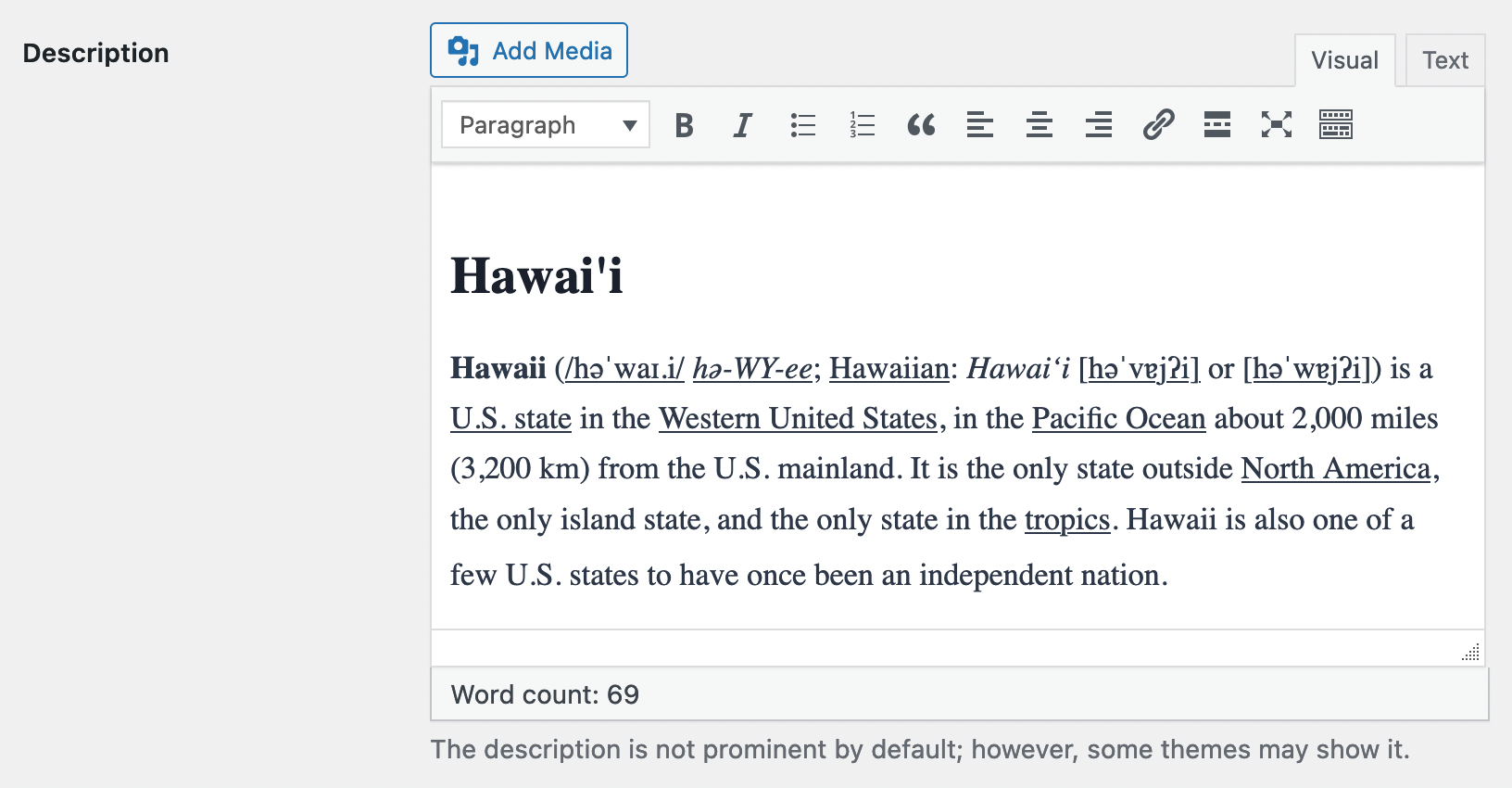
E poi la pagina di amministrazione dell'elenco dei termini principale è simile a questa:
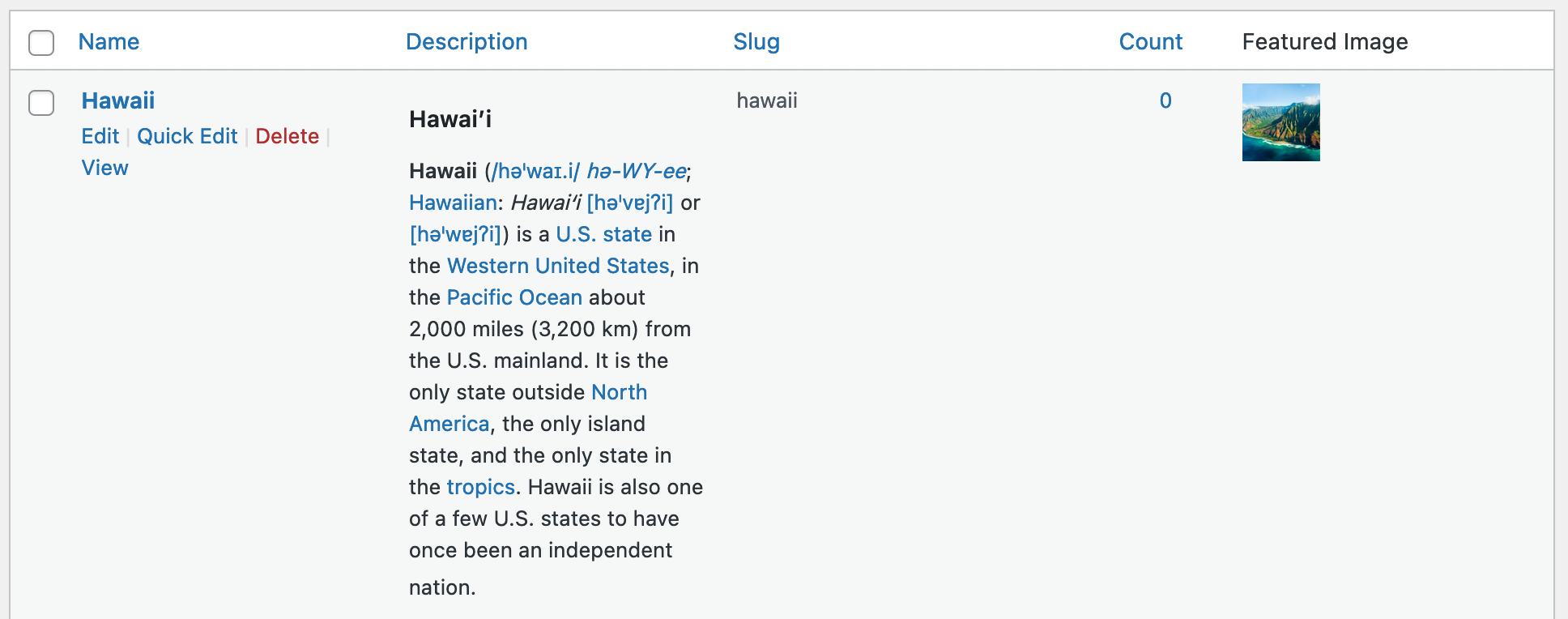
Quindi ora abbiamo un'immagine in primo piano e descrizioni migliori, ma voglio anche alcuni campi personalizzati. Ecco come lo faremo.
Campi personalizzati
Il termine Meta esiste come funzionalità in WordPress da un po' di tempo ormai, ma usarli è ancora un po' un lavoro ingrato. C'è un articolo meraviglioso su Smashing Magazine su come costruirli da soli con il codice.
Puoi anche utilizzare la maggior parte delle librerie di campi personalizzati comuni come MetaBox.io e CMB2 per continuare a farlo con il codice, ma in modo semplice e standardizzato.
Per questo post sceglieremo il modo più semplice, che è Advanced Custom Fields. Stiamo utilizzando la versione gratuita trovata su WordPress.org. Ovviamente funzionerebbe anche la versione pro.
Se hai già familiarità con ACF, per ottenere campi personalizzati su Termini, la tua posizione dovrebbe essere simile a questa:

Ho aggiunto un gruppo di campi chiamato Dettagli destinazione, con un campo di tipo "URL" standard in questo modo:
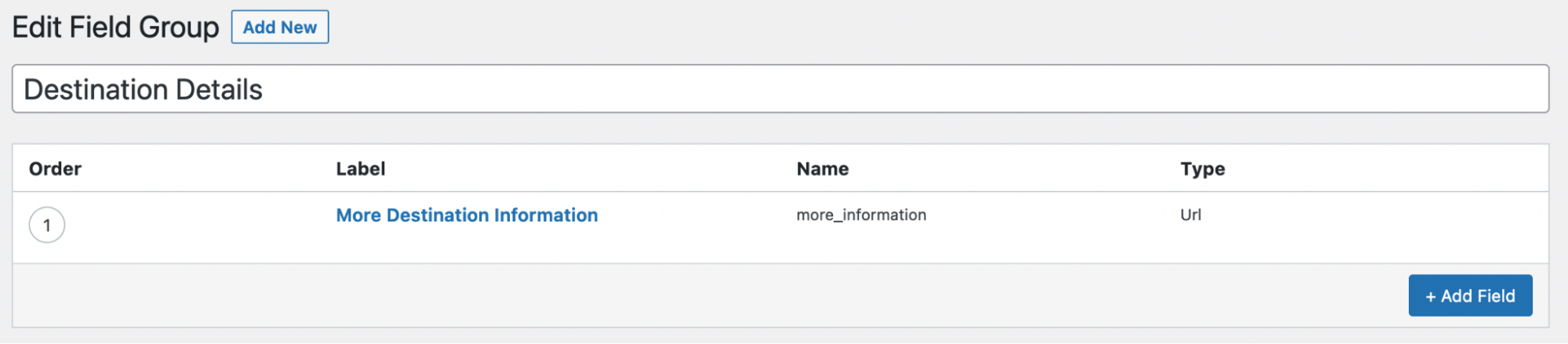
E nell'editor dei termini appare così:

Più campi personalizzati
Non ho aggiunto altro per i miei esempi, ma sono sicuro che se hai familiarità con ACF o qualsiasi altro gestore di campo personalizzato puoi immaginare la potenza. Ecco alcuni altri esempi di campi personalizzati che potresti aggiungere:

- Coordina i campi in modo da poter eseguire il rendering di una mappa di Google
- Un campo mappa reale su cui puoi semplicemente fare clic per ottenere le coordinate
- Meta informazioni sulla destinazione come popolazione, qualità delle strade, accesso all'aeroporto internazionale, importanti dettagli culturali, ecc.
L'elenco continua fin dove la tua immaginazione può portarlo.
Utilizzo di queste informazioni
Ora che i tuoi termini di tassonomia sono centrali di informazioni, come vedi queste informazioni sul tuo sito web?
Creazione di un file modello
Per questo creerai e modificherai un file modello. La maggior parte dei temi moderni ha un file chiamato archive.php e questo è il file che esegue il rendering del tuo archivio Post. Alcuni temi hanno anche un file chiamato category.php e questo file viene utilizzato per mostrare un archivio di post in categorie specifiche.
Se hai aggiunto tutti i campi sopra alla tassonomia di categoria predefinita associata ai post, ti consigliamo di farlo nella parte successiva in category.php . Se non esiste, puoi copiare archive.php in category.php .
Se stai usando una tassonomia personalizzata come ho fatto io, ti consigliamo di copiare category.php o archive.php in taxonomy-{taxonomy}.php , dove {taxonomy} è lo slug della tua tassonomia. Puoi trovare lo slug andando alla pagina di amministrazione della tassonomia e cercando nell'URL. Ho creato una tassonomia delle destinazioni, ma il mio slug è travel_destination e si presenta così:

Quindi il mio file modello si chiama taxonomy-travel_destination.php .
Ottenere le informazioni
Immagine in primo piano
Il plugin che abbiamo usato ha una funzione personalizzata per ottenere l'immagine. Puoi visualizzare l'immagine in evidenza della tassonomia nel front-end usando questa funzione php.
wpsfi_display_image( $termID, $size = 'medium', $class = '', $width = '', $height = '' ); wpsfi_display_image( $termID, $size = 'medium', $class = '', $width = '', $height = '' );Parametri:
- $termID – (Intero) termID della tassonomia
- $ size – (Stringa) Dimensioni dell'immagine
- $class – (Stringa) Aggiungi una classe personalizzata
- $width – (Intero) Larghezza in px
- $altezza – (Intero) Altezza in px
Descrizione
Non abbiamo davvero cambiato il modo in cui funziona la descrizione, solo ciò che possiamo digitare nel modulo. Pertanto le funzioni predefinite di WordPress funzionano per stampare le descrizioni.
get_the_archive_description() otterrà la descrizione e ti consentirà di inserirla in una variabile o elaborarla con una funzione di sanificazione o qualcosa del genere. Quindi stamperesti quella variabile in questo modo:
$description = get_the_archive_description(); print wp_kses_post( $description ); $description = get_the_archive_description(); print wp_kses_post( $description );In alternativa puoi semplicemente usare the_archive_description() che farà eco al contenuto per te.
Campi personalizzati
Il modo in cui ottieni i tuoi campi personalizzati dipende da come li hai creati. Se hai creato il tuo plug-in, seguendo le istruzioni in quell'articolo di Smashing Magazine, ti consigliamo di utilizzare una funzione di WordPress chiamata get_term_meta() che funziona esattamente come get_post_meta() . Gli passi un TermID, la chiave del campo che desideri e un flag per mostrare se è singolare o plurale.
Se hai utilizzato una libreria come ACF, Metabox.io o CMB2, probabilmente vorrai utilizzare le loro funzioni personalizzate per ottenere dati.
Ad esempio, abbiamo usato ACF per creare un campo chiamato more_information. Per ottenere il contenuto di quel campo dovresti usare qualcosa del genere:
// get the current taxonomy term $term = get_queried_object(); // var $term_url = get_field( 'more_information', $term ); // make a link echo '<a href="' . esc_url( $term_url ) . '">More Information</a>'; // get the current taxonomy term $term = get_queried_object(); // var $term_url = get_field( 'more_information', $term ); // make a link echo '<a href="' . esc_url( $term_url ) . '">More Information</a>';CMB2 e Metabox.io hanno ciascuno i propri metodi, ti consigliamo di ricercarli nella loro documentazione.
Riepilogo
Quindi ora nel mio sito Web di viaggi immaginario, ogni località, come le Hawaii, avrà un bellissimo banner in alto, informazioni sulla destinazione e alcune informazioni extra, come un link per ottenere maggiori informazioni e qualsiasi altra cosa voglio mettere in.
Questo trasforma le tue pagine di archivio da un semplice elenco di post a qualcosa che assomiglia a una pagina web ben progettata.
